Приликом копирања података унутар једне Екцел датотеке или из једне Екцел датотеке у другу Екцел датотеку, неки корисници су наишли на Цлипбоард се не може испразнити, други програм можда користи међуспремник грешка. У овом чланку ћемо видети неке исправке за решавање ове грешке.

Оутлоок се не може пријавити
Поправи Међуспремник се не може испразнити, други програм можда користи Екцел грешку међуспремника
Ако видиш Међуспремник се не може испразнити. Други програм можда користи међуспремник поруку о грешци у Мицрософт Екцел-у, доленаведена решења ће вам помоћи да решите овај проблем.
- Затворите све остале отворене програме
- Отворите Екцел у безбедном режиму
- Решавање проблема у стању чистог покретања
- Ручно ажурирајте Мицрософт Оффице
- Поправите Мицрософт Оффице
Погледајмо све ове исправке детаљно.
1] Затворите све остале отворене програме
Порука о грешци указује да други програм можда користи међуспремник. Стога, прва ствар коју треба да покушате је да затворите све остале отворене програме. Види да ли ради. Такође предлажемо да поново покренете рачунар.
2] Отворите Екцел у безбедном режиму
До проблема може доћи и због проблематичног додатка. У Мицрософт Екцел-у можете да инсталирате додатке да бисте олакшали рад. Понекад ови додаци изазивају сукоб са Екцел-ом због чега долази до проблема. Морате да проверите да ли је овај проблем узрокован додатком или не покрените Екцел у безбедном режиму .
Након покретања Екцел-а у безбедном режиму, проверите да ли је дошло до грешке приликом копирања података. Ако не, додатак је кривац и морате га идентификовати. За ово, изађите из Екцел безбедног режима и поново га покрените у нормалном режиму. Сада пратите доле написане кораке:

- Направите нови документ у Екцел-у или отворите постојећи.
- Иди на ' Датотека > Опције .”
- Сада, изаберите Адд-Инс са леве стране.
- Изаберите Екцел додаци у падајућем менију са десне стране и кликните Иди .
- Сада поништите избор било ког додатка и кликните У реду . Ово ће онемогућити циљани додатак.
- Проверите да ли проблем и даље постоји.
Ако Екцел програмски додаци нису кривац, проблем може бити узрокован ЦОМ програмским додацима. Да бисте то идентификовали, поновите горе наведене кораке поново. Али овај пут морате да изаберете ЦОМ додаци уместо Екцел програмских додатака у падајућем менију. Овај процес ће потрајати, али ћете моћи да идентификујете проблематичан додатак.
3] Решавање проблема у стању чистог покретања
Порука о грешци каже да други програм можда користи међуспремник. Ако сте затворили све остале отворене програме, али проблем и даље постоји, то значи да проблем може узроковати конфликтна позадинска апликација или услуга треће стране. Да бисте то идентификовали, морате да решите проблем у стању чистог покретања.
У стању чистог покретања, све позадинске апликације и услуге трећих страна остају онемогућене. Стога, ако се проблем јавља због апликације или услуге треће стране за покретање, Екцел неће приказати поруку о грешци у стању чистог покретања. Покрените рачунар у стању чистог покретања а затим покрените Екцел. Погледајте да ли проблем и даље постоји.
Имајте на уму да морате да онемогућите само услуге независних произвођача и апликације за покретање да бисте ушли у стање чистог покретања. ако ти грешком онемогућите све услуге , нећете моћи да користите свој рачунар.
Ако проблем нестане у стању чистог покретања, ваш следећи корак је да идентификујете шта је узрок проблема. За ово следите упутства наведена у наставку:
- Омогућите неке апликације за покретање и поново покрените рачунар.
- Проверите да ли проблем и даље постоји. Ако не, омогућите неке друге апликације за покретање и поново покрените рачунар.
- Проверите да ли проблем и даље постоји. Ако јесте, кривац је једна од апликација за покретање коју сте управо омогућили.
- Сада онемогућите апликације за покретање једну по једну и поново покрените рачунар сваки пут када онемогућите апликацију за покретање.
На овај начин можете пронаћи проблематичну апликацију за покретање. Поновите исти процес да бисте пронашли проблематичну услугу треће стране. Када пронађете проблематичан програм, деинсталирајте га и изађите из Цлеан Боот-а тако што ћете омогућити све апликације и услуге за покретање.
4] Ручно ажурирајте Мицрософт Оффице
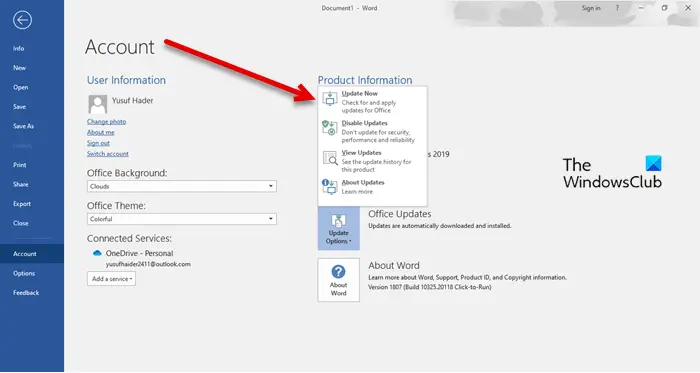
Ако проблем и даље постоји, предлажемо вам ручно ажурирајте Мицрософт Оффице . Ово ће помоћи да се исправе грешке у Мицрософт Оффице апликацијама.
читати : Како очистити међуспремник у оперативном систему Виндовс 11
5] Поправите Мицрософт Оффице
Понекад се проблеми јављају због оштећених Оффице датотека. У овом случају, можете поправити Мицрософт Оффице да се реши проблем. Прво испробајте брзу поправку. Ако не ради, покрените поправку на мрежи.
Како да поправите Постоји проблем са међуспремником, али и даље можете да налепите свој садржај унутар ове грешке радне свеске у Екцел-у?
Ова грешка није повезана са одређеном верзијом система Оффице. Можете га видети у било којој верзији Оффице-а. Ова грешка може настати због проблематичног додатка или апликације у позадини. Стога ће вам помоћи покретање програма Екцел у безбедном режиму и решавање проблема у стању чистог покретања. За неке кориснике, брисање међуспремника је поправило ову грешку. Такође можете користити Мицрософт помоћник за подршку и опоравак .
Како да избришем меморију међуспремника у програму Екцел?
Отворите међуспремник у Екцел-у. За ово идите на Кућа картицу и кликните на малу стрелицу на доњој десној страни Цлипбоард група. Сада кликните на Избриши све дугме. Ово ће обрисати меморију међуспремника у Екцел-у. Овај пост ће вам показати како да обришете међуспремник у програму Екцел, Ворд или ПоверПоинт .
Прочитајте следеће : Жао нам је, Екцел не може да отвори две радне свеске са истим именом у исто време .















